Marca d'água permite que o usuário marque o documento comoprivado, confidencial e escreva qualquer texto que informe sobre o uso e credibilidade do documento. Texto ou imagem podem ser incluídos como marca d'água, que aparecem na página impressa para marcá-lo para uso específico. Pode ser um emblema de alguma marca, logotipo de uma empresa, monograma de um produto que você deseja incluir como marca d'água. No Word 2010, usando Marca d'água Esse recurso seria útil para informar o público do seu documento sobre as restrições ao uso que você aplicou. O Word suporta marcas d'água de texto e imagem.
Inicie o Word 2010, abra um documento no qual deseja mostrar marca d'água e navegue até a guia Layout da página.

Agora Na opção Marca d'água, selecione uma marca d'água apropriada para aplicá-la.
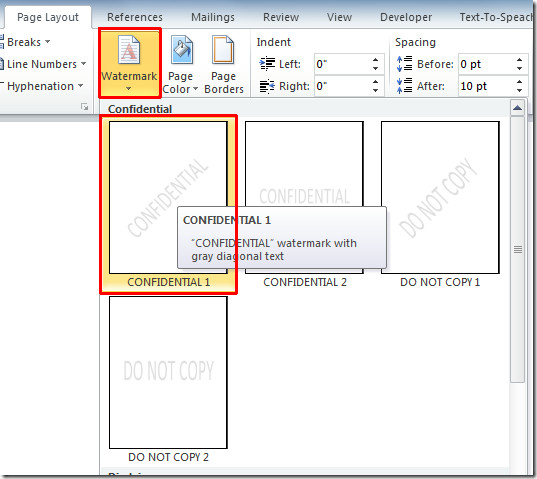
Aqui você pode ver a marca d'água no documento.
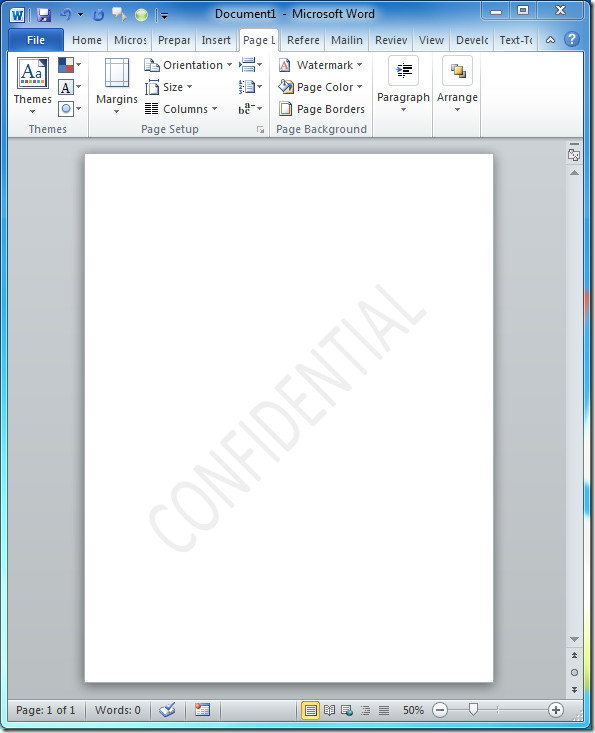
Agora, se você deseja mostrar marca d'água com texto personalizado, em Marca d'água opções, clique em Marca d'água personalizada.
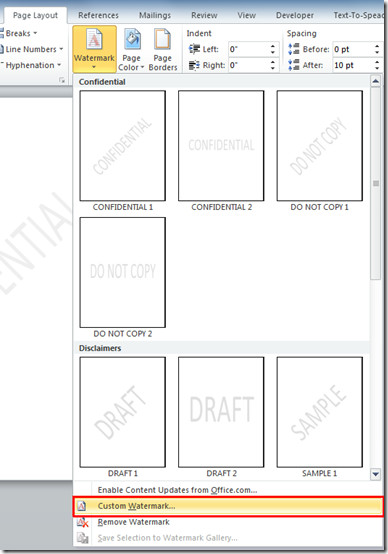
Você vai chegar Marca d'água impressa diálogo. Sob Marca d'água de texto e de Texto, digite o texto que deseja mostrar como marca d'água no documento, como mostrado na imagem abaixo. Clique Está bem continuar.
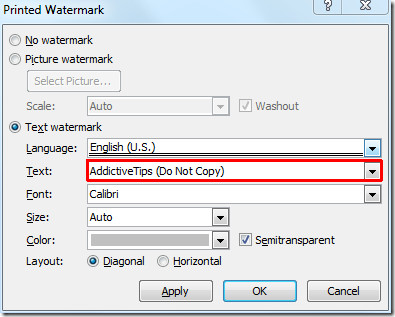
Você verá a marca d'água personalizada exibida no documento.
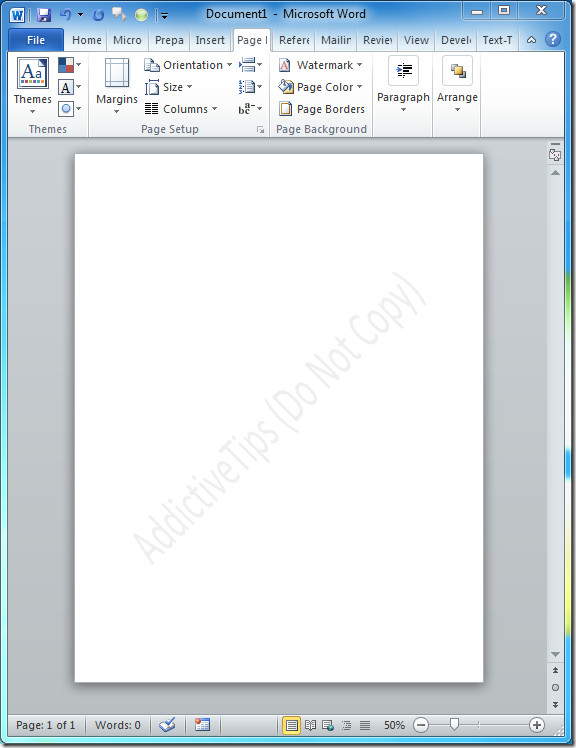
Agora, para inserir imagem em vez de texto como marca d'água, clique em Marca d'água personalizada de Marca d'água cardápio. Agora habilite Imagem marca d'água opção e clique em Seleger Imagem. Selecione a imagem que deseja incluir como marca d'água e clique em Inserir.
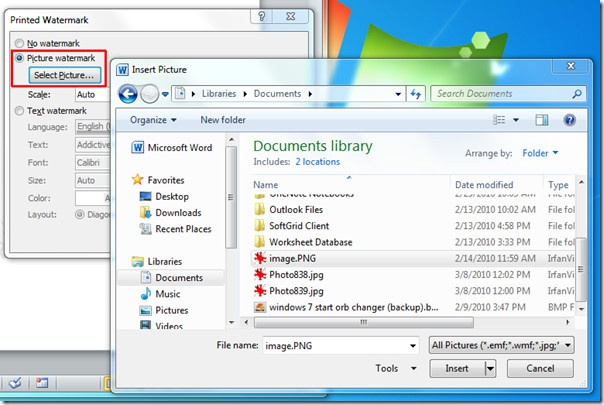
Você pode ver o caminho do arquivo de imagem que escolheu, agora clique em Está bem para prosseguir.
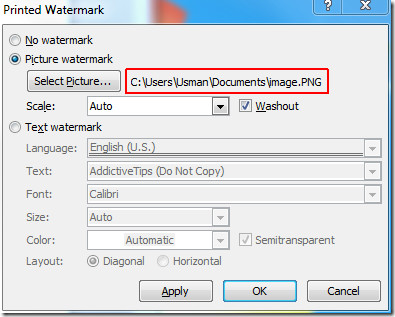
Você verá uma imagem de marca d'água no documento, conforme mostrado na captura de tela abaixo.
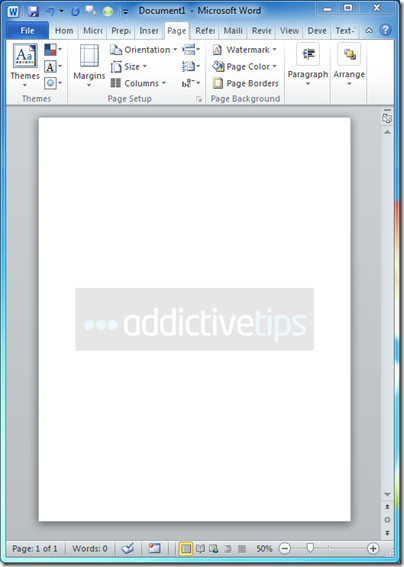
Você também pode conferir os guias revisados anteriormente no Word 2010, mala direta e incorporação de vídeos do YouTube no Word 2010.













Comentários